大家好,我是小黎子!一个专注于数据分析整体数据仓库解决方案的程序猿!今天小黎子就给大家介绍一个数据分析工具由Microsoft出品的全新数据可视化工具Power BI。微软Excel很早就支持了数据透视表,并基于Excel开发了相关BI插件,如Power Query,PowerPrivot,Power View和Power Map等。这些插件让Excel如同装上了翅膀,瞬间高大上。由于Excel的普及和可操作性简单,加上数据透视表技术已经深入人心,所以全新的Power BI数据可视化工具呼之欲出,相比Qlik,Tableau等产品,有着无可比拟的天然优势。我们看一下最新2019数据分析魔力象限:
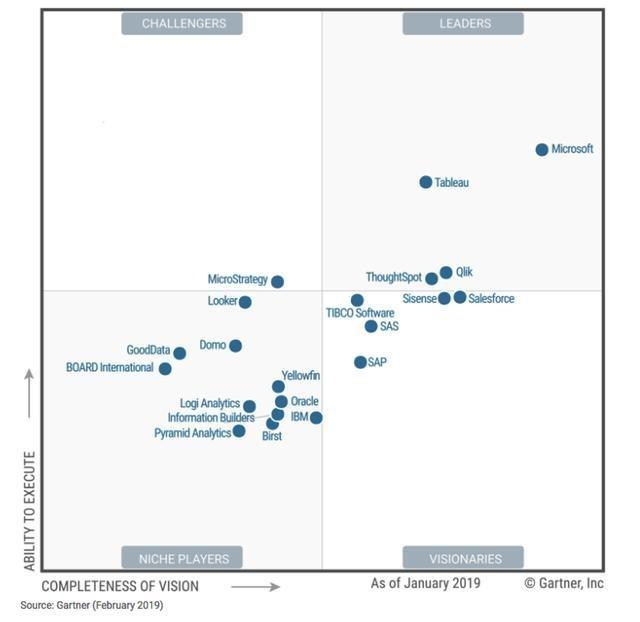
我们可以看到在2019年PowerBI已经是领导者地位了,Power BI是软件服务、应用和连接器的集合,它们协同工作以将相关数据来源转换为连贯的视觉逼真的交互式见解。无论你的数据是简单的 Excel电子表格,还是基于云和本地混合数据仓库的集合, Power BI都可以让你轻松地连接到数据源,直观看到或发现数据的价值,与任何所希望的人进行共享。PowerBI产品下载地址:https://powerbi.microsoft.com/zh-cn/what-is-power-bi/
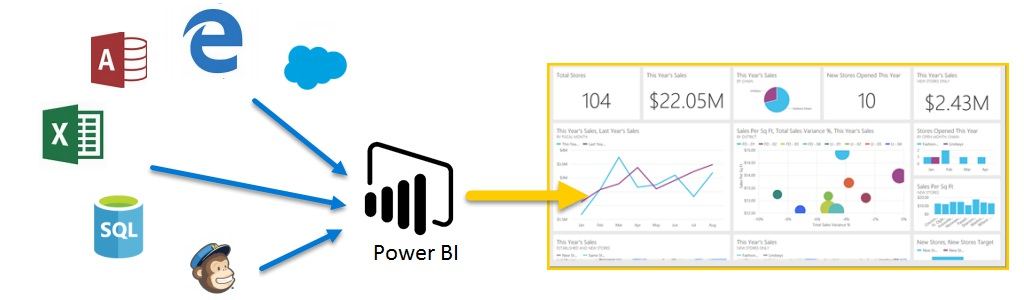
Power BI 简单且快速,能够从 Excel电子表格或本地数据库创建图表。 同时Power BI也是可靠的、企业级的,可进行丰富的建模和实时分析,及自定义开发。因此它既是你的个人报表和可视化工具,还可用项目、部门或整个企业背后的分析和决策引擎。后续小黎子会用一个销售案例带领大家快速入门,先来看一下PowerBI的组成部分。
1、 整体解决方案:Power BI 包含 Windows 桌面应用程序(称为 Power BI Desktop )、联机 SaaS (软件即服务)服务(称为 Power BI 服 务),及移动 Power BI 应 用(可在 Windows 手机和平板电脑及 iOS 和 Android 设备上使用)。
2、PowerBI主要组件及功能:PowerBI有三个用于不同场景的组件:PowerQuery(数据处理组件),PowerPivot(轻量级建模组件),PowerBI Desktop(独立数据可视化程序)。接下来将分别对这个三个组件进行介绍。
一、数据处理组件PowerQuery简介
关于Power Query,微软官方的介绍:Power Query是Excel 2013版本的一个插件。Power Query在Excel 中通过简化数据发现、访问和合作的操作,增强了商业智能和数据自助服务体验。使用Power Query,您可以:从不同的数据来源提取数据(如关系型数据库、Excel、文本和XML文件,OData提要、web页面、Hadoop的HDFS,等等),并能把不同来源的数据源整合在一起,建立好数据模型,为用Excel、Power Pivot、Power View、Power Map进行进一步的数据分析做好准备。简单一点解释:Power Query能够以更加简单地操作,从不同的来源提取数据,并对数据进行预处理。
安装需求:PowerQuery内置在Excel2016以上版本中,在Office2013需要在微软官网下载:https://www.microsoft.com/zh-cn/download/details.aspx?id=39379
使用场景:只是需要对原始数据进行处理直接使用PowerQuery就可以满足你的需求。
二、轻量级建模组件PowerPivot简介
微软官方介绍:PowerPivot是一种数据建模技术,用于创建数据模型,建立关系,以及创建计算。 可使用 PowerPivot处理大型数据集,构建广泛的关系,以及创建复杂(或简单)的计算,这些操作全部在高性能环境中和所你熟悉的 Excel 内执行。
PowerPivot是数据透视表的强大“后台”,以结构化的方式来存储数据,以及计算公式,为报表和可视化图表提供丰富的分析维度和度量。传统上我们所用的数据透视表的“数据源表”,仅仅对数据进行了简单的标准化。而现在我们可以使用PowerPivot这个强大的分析型数据库来更加结构智能化地存储的数据集,利用DAX计算列/计算字段来提供丰富的分析维度和度量,称为PowerPivot数据模型。
安装需求:PowerPivot内置在Excel2013以上版本(专业增强版),无需单独安装组件。
使用场景:原始数据已经很整齐,仅需要建立模型或者分析体系
三、独立数据可视化程序PowerBI Desktop简介
Power BI的桌面版– Power BI Desktop,集成了其它组件的主要功能,让我们可以使用一个软件就能完成大多数工作,实现智能分析。它有丰富的交互式图表,可以通过应用商店下载可视化组件。
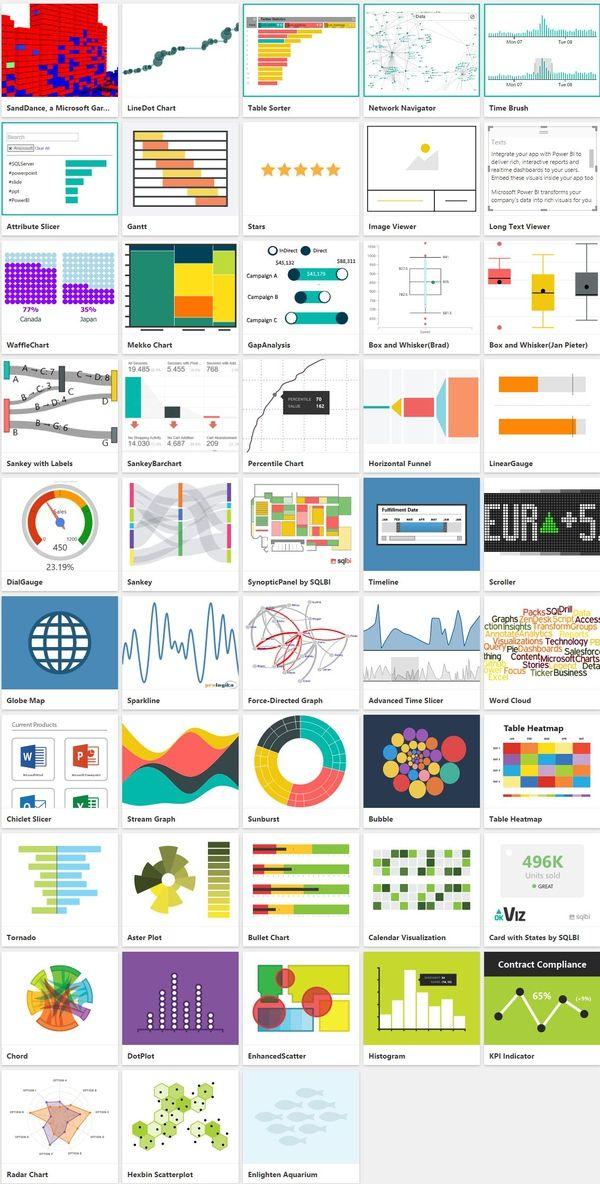
安装需求:PowerBI桌面版需要脱离Excel单独安装软件。下载地址:https://powerbi.microsoft.com/zh-cn/desktop/
使用场景:需要建立复杂的报表体系,并且需要用图表展现则可以使用PowerBI桌面版。